
اتصال به VPS با Public key (کلیدعمومی)
در برخی مواقع نیاز است که به سرور مجازی خود متصل شوید که نیاز به رمز عبور نداشته باشید. برای اینکار نیاز است که کلید لب تاب یا سیستم خود را راه اندازی کنید. بعد از آن باید کلید مورد نظر را بر روی سرور سوار کنید. در ادامه این مطلب روش این عمل را به شما توضیح می دهیم.
برای شروع :
ابتدا نرم افزار PUTTY را دانلود و روی سیستم خود نصب کنید و سپس اجرا کنید.
روی کلید Generate کلیک کنید تا کلیدهای Private و Public ساخته شود.
در فضای خای زیر کادر سبز رنگی که در حال پر شدن است موس خود را بکشید تا فضای خالی ایجاد شود.
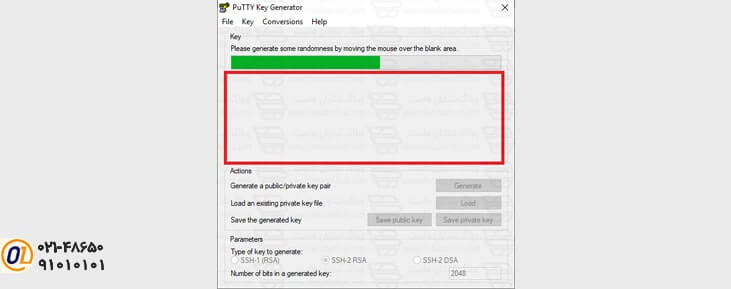
پس از اتمام داخل کادر، یک کد نمایش داده میشود. سپس دکمههای save public key و save private key را انتخاب کنید.
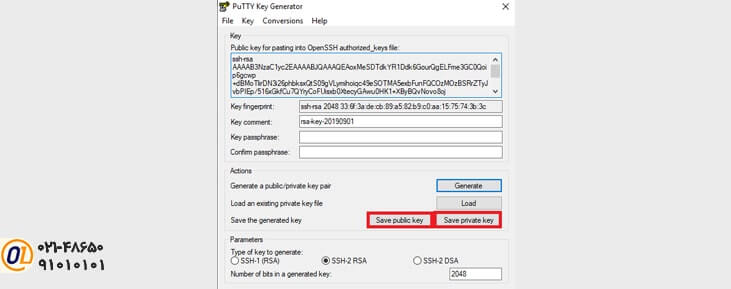
در نهایت به سرور خود متصل شوید و یک Director به نام SSH بسازید:
Mkdir ~/.ssh
و با استفاده از دستور زیر دایرکتور را تغییر دهید:
Chmd 700!./ssh
در دایرکتوری دستور زیر را وارد کنید و فایل مورد نظر را بسازید:
Toch ~/.ssh/authorized_keys
دسترسی فایل را عوض کنید:
Chmod 600 ~/.ssh/authorized_keys
فایل را اجرا کنید:
Nano ~/.ssh/authorized_keys
محتوای Public keys را که قبلا ساخته اید در اینجا کپی و آن را ذخیره کنید.
Ssh_config را اجرا کنید:
Nano /etc/ssh/sshd_config
عبارت serverkeybits را پیدا کرده و عدد 2048 را به حای علامت # در اول آن اضافه کنید.
عبارات زیر را پیدا کنید و مقادیرشان را عوض کنید:
RSAAuthentication yes
publeyAuthentication yes
AuthorizedLeysFile %h/ .ssh/authorized_key
سپس سرویس SSH را ری استارت کنید.
PUTTY را RUN کنید و یک پروفایل ایجاد کنید.
از نوار سمت چپ روی گزینه SSH و سپس Auth کلیک کنید.
پس از اضافه کردن Private key گزینه open را انتخاب می کنیم
با انجام این مراحل شما میتوانید بدون نیاز به رمز عبور به سرور مجازی یا vps خود متصل شود.
برای دریافت مشاوره و یا خرید سرویس مناسب با شماره ی 02148657 تماس بگیرید و یا از طریق فرم زیر درخواست خود را به ثبت برسانید.
بیشتر بخوانید : ترافیک نامحدود برای سرور مجازی